Ошибка E1 на принтерах Ricoh SP 100SU свидетельствует о том, что аппарат не берет бумагу. Это может произойти по нескольким причинам:
- налипание мусора на прорезиненную основу ролика захвата;
- искривление металлической накладки для захватного механизма (из-за резкого подергивания застрявших листов);
- поломка привода и редукторов.
В большинстве случаев помогает чистка ролика захвата спиртовым раствором. Остатки клея, пыль и мусор, которыми покрыты бумажные листы, дают о себе знать уже после полугода активной эксплуатации.
За решением данной проблемы стоит разборка корпуса печатающего устройства. Если у вас нет опыта обслуживания лазерной оргтехники, ТонерДруг рекомендует обратиться за квалифицированной помощью.
Для начала подготовьте фигурную отвертку, монтажный пинцет и спиртовой раствор. При обнаружении поломок привода могут пригодится еще и запасные детали.
На заметку!
Чтобы быстро снимать элементы корпуса принтера с защелок, прихватите старую банковскую карту или плоскую отвертку.
Шаг №1. Открутите два винта на передней крышке, а затем снимите ее.

Шаг №2. Следом нужно открутить винты от боковых крышек принтера, но чтобы добраться до них, потребуется отстегнуть сканер.
С левой стороны, как показано на скриншоте, сканер закреплен с помощью клипсы.

Открутите винты, придерживая отстегнутый сканер.

Шаг №3. Снимите боковые крышки, поддев защелки по всему периметру.

Шаг №4. Отсоедините два шлейфа и разъем с проводами.

Открутите шуруп с пластиковой направляющей, чтобы снять деталь.

Шаг №5. Снимите блок сканера, предварительно открутив винты по обеим сторонам принтера, за которыми закреплены штифты.

Уберите блок сканера. Нужно просто его приподнять.

Шаг №6. Снимите блок лазера.

Похожим образом демонтируйте пластиковую направляющую.

Шаг №7. Добравшись до ролика захвата, проверьте его ось, металлическую накладку, привод и муфту.
Если металлическая накладка сильно выгнулась, ее можно снять вместе с пластиковой направляющей и не возвращать обратно в процессе сборки.

В нашем случае причина ошибки E1 заключалась в том, что прорезиненная основа ролика засорилась и не могла захватывать листы из лотка подачи. Очистить ее можно с помощью спиртового раствора, альтернатива — Mr. Muscle или средство WD-40.
Чистку рекомендуется производить универсальной безворсовой салфеткой.

Не будет лишним и клининг роликов протяжки.

Шаг №8. Соберите корпус принтера Ricoh SP 100SU в обратном порядке.
Боковые крышки лучше установить после печати тестовой страницы на следующем шаге.

Шаг №9. Произведите печать тестовой страницы. Если проблема была правильно выявлена и устранена, тогда ошибка E1 пропадет.

Видеоинструкция: ремонт захвата бумаги на принтере Ricoh SP 100SU
Остались вопросы? Комментируйте инструкцию или пишите на электронный ящик сервисного центра ТонерДруг!
Ошибка E1 на принтерах Ricoh SP 100SU свидетельствует о том, что аппарат не берет бумагу. Это может произойти по нескольким причинам:
- налипание мусора на прорезиненную основу ролика захвата;
- искривление металлической накладки для захватного механизма (из-за резкого подергивания застрявших листов);
- поломка привода и редукторов.
В большинстве случаев помогает чистка ролика захвата спиртовым раствором. Остатки клея, пыль и мусор, которыми покрыты бумажные листы, дают о себе знать уже после полугода активной эксплуатации.
За решением данной проблемы стоит разборка корпуса печатающего устройства. Если у вас нет опыта обслуживания лазерной оргтехники, ТонерДруг рекомендует обратиться за квалифицированной помощью.
Для начала подготовьте фигурную отвертку, монтажный пинцет и спиртовой раствор. При обнаружении поломок привода могут пригодится еще и запасные детали.
На заметку!
Чтобы быстро снимать элементы корпуса принтера с защелок, прихватите старую банковскую карту или плоскую отвертку.
Шаг №1. Открутите два винта на передней крышке, а затем снимите ее.

Шаг №2. Следом нужно открутить винты от боковых крышек принтера, но чтобы добраться до них, потребуется отстегнуть сканер.
С левой стороны, как показано на скриншоте, сканер закреплен с помощью клипсы.

Открутите винты, придерживая отстегнутый сканер.

Шаг №3. Снимите боковые крышки, поддев защелки по всему периметру.

Шаг №4. Отсоедините два шлейфа и разъем с проводами.

Открутите шуруп с пластиковой направляющей, чтобы снять деталь.

Шаг №5. Снимите блок сканера, предварительно открутив винты по обеим сторонам принтера, за которыми закреплены штифты.

Уберите блок сканера. Нужно просто его приподнять.

Шаг №6. Снимите блок лазера.

Похожим образом демонтируйте пластиковую направляющую.

Шаг №7. Добравшись до ролика захвата, проверьте его ось, металлическую накладку, привод и муфту.
Если металлическая накладка сильно выгнулась, ее можно снять вместе с пластиковой направляющей и не возвращать обратно в процессе сборки.

В нашем случае причина ошибки E1 заключалась в том, что прорезиненная основа ролика засорилась и не могла захватывать листы из лотка подачи. Очистить ее можно с помощью спиртового раствора, альтернатива — Mr. Muscle или средство WD-40.
Чистку рекомендуется производить универсальной безворсовой салфеткой.

Не будет лишним и клининг роликов протяжки.

Шаг №8. Соберите корпус принтера Ricoh SP 100SU в обратном порядке.
Боковые крышки лучше установить после печати тестовой страницы на следующем шаге.

Шаг №9. Произведите печать тестовой страницы. Если проблема была правильно выявлена и устранена, тогда ошибка E1 пропадет.

Остались вопросы? Комментируйте инструкцию или пишите на электронный ящик сервисного центра ТонерДруг!
Компания Ricoh представляет из себя международную корпорацию, у которого есть отделения по во всем мира. А начинали они когда то свой бизнес с того, что с 1936 года выпускали фотобумаги. Сегодня они известны своими печатающими устройствами, и компания считается одним из лидеров.
Среди продуктов компании наверно самые востребованные устройства это такая офисная техника, как копировальные устройства, многофункциональные принтеры, проекторы,и другие востребованные аппараты и техника.
Кроме всего этого, компания так же разрабатывает ПО, способное повысить не только эффективность печати, но и так же защиты данных и значительно уменьшает расход материалов.
Ошибка e1 ricoh sp 100su
На Ricoh sp 100su e1 ошибка – обращает внимание на зажатую в лотке бумагу или отсутствие ее в принтере. Для исправления ситуации извлекаем бумагу из принтера;
Для исправления ошибки:
Отвинчиваем боковую крышку;
Снимаем;
Снимаем ограничители и втулки сканера;
Вынимаем шлейфы;
Снимаем сканер;
Нижние шурупы вывинчиваем и разбираем на 2 половины;

После установки направляющей линейки собираем сканер в обратном порядке
Ricoh sp 100su ошибка c6
Замятие бумаги МФУ ricoh sp 100su может быть вызвано застреванием бумаги в узле закрепления. Этот узел вытаскивается через переднюю часть аппарата после снятия передней крышки, разбирается, собирается обратно. Запомните положение подшипников резинового вала, их можно поставить в 2-х положениях, рабочее положение одно.
При ремонте МФУ ricoh sp 100su может возникнуть ошибка C6. Ошибка c6 означает ошибку сканера. Чаще всего эта ошибка бывает вызвана неправильным положением направляющей сканера, которая при толчке может сдвинуться и вызвать перекос сканирующей линейки. В результате при инициализации сканер не может найти начальное положение и сигнализирует об ошибке.

Разборка сканера производится в следующем порядке:
снимается боковая крышка;
снимаются боковые крышки;
снимается ограничитель слева;
снимаются втулки, на которых держится сканер;
вынимаются шлейфы сканера;
снимается сканер.
После снятия сканера снизу вывинчиваются все шурупы и сканер разбирается на 2 половины после отщелкивания 2-х защелок. Устанавливаем направляющую сканера на место и собираем в обратном порядке.
Основные ошибки принтера Ricoh
Компания Ricoh – международная корпорация с отделениями во всех странах мира. Начинался бизнес с выпуска фотобумаги в 1936 году. Сегодня печатающие устройства компании являются одними из самых продающихся во всем мире.

Копировальная техника и офисное оборудование Ricoh
В линейке продуктов корпорации наиболее востребованные устройства офисной техники: копировальные устройства, принтеры, многофункциональные устройства, проекторы, различная офисная цифровая техника. Помимо этого, компания разрабатывает программное обеспечение для повышения эффективности печати, защиты данных и уменьшения расходных материалов.
Особенности обслуживания устройств Ricoh sp100su
Серия принтеров для печати Ricoh, предназначенная для дома и малого офиса, получила название sp100 и включила в себя следующие устройства:
Aficio™ SP 100SF – лидер серии и оснащен всем необходимым для небольшого офиса и рабочего места студента. Отличительными особенностями являются:
Соединение в одном устройстве печати, сканирования, копира, факса;
Память факса – до 100 печатных листов.
Aficio™SP 100SU – модификация топового устройства линейки. Не имеет функций факса и автоматической подачи документов. Функция факса в последнее время не является топовой, поэтому на полезности устройства это не сказывается. На сегодняшнее время SP 100SU – наиболее компактное средство с лучшим соотношением цена-качество. Устройство осуществляет сканирование на уровне 600×600 dpi, чего вполне достаточно для операций с документами.
Aficio™ SP 100 – компактное устройство по достаточно хорошей цене. Принтеры работают практически бесшумно, экономны и выдерживают большую нагрузку.

Ricoh модель Aficio™ SP 100SF
Особенностью техники Ricoh sp100 является возможность разрешенного заполнения картриджей, фирмой выпускается специальный пакет для заправки, заполненный тонером. Он поставляется в продажу с номером Ricoh 407062. Заправка рассчитана на 2 тыс. копий. Отличие картриджей компании в том, что их ресурс не ограничивается чипом, удобная конструкция позволяет заправлять их легко и быстро.

Тонер Ricoh SP 101E (407062)
Коды ошибок принтеров
Для принтеров Ricoh SP100/SP111 ошибка E0 обозначает зажим бумаги. Если чистка лотка не помогает, и замятых клочков нет, то следует проверить пружинку датчика, который фиксирует прохождение бумаги под картриджем.

Зажим бумаги
Для проверки следует сделать следующее:
- Вынимаем картридж из принтера;
- Проверяем флажок датчика;
- Отвинчиваем шуруп;
- Снимаем панель.
Для доступа к датчику нужно перевернуть принтер. Серая панель, которая фиксируется на одном шурупе, закрывает доступ к датчику. Для всех принтеров фирмы конструкция датчика похожа – флажок механической конструкции и оптика.
Частью флажка является пружина возврата, которая отсоединяется. Ее нужно поставить на место. Затем возвращаем на место панель, завинчиваем шуруп.
Коды ошибок принтера совпадают на некоторых моделях. Некоторые ошибки можно устранить самостоятельно. Для устранения более сложных нужно обращаться в сервисный центр.

Принтер со снятой панелью
Буквенные символы типов ошибок:
А – для предохранения принтера от возможного повреждения отключите устройство до прибытия специалиста;
В – принтер не работает. Для сброса ошибки следует отключить механизм. Если принтер не перезапустился, следует вызвать специалиста;
С – возможна частичная работа принтера. Следует выключить и включить устройство. Если устройство не работает, следует вызвать специалиста;
D – принтер полностью работает. Дополнительное обслуживание не нужно.

Ошибки принтера Ricoh SP 100SU связаны с положением бумаги в лотке или состоянием картриджа:
Ошибка C8 принтера Ricoh вызывается перегревом закрепляющего блока, сбоем в работе термистора. Возможной причиной может быть также поломка блока питания или нагревающей лампы;
Принтер Ricoh, ошибка Е1 – обращает внимание на зажатую в лотке бумагу или отсутствие ее в принтере. Для исправления ситуации извлекаем бумагу из принтера;
Ошибка С6 принтера Ricoh свидетельствует о перегрузке мотора или блока управления. Часто ошибка вызывается сдвигом направляющей сканера и перекосом линейки. Принтер не может найти начало и сообщает об ошибке.

Для исправления ошибки:
- Отвинчиваем боковую крышку;
- Снимаем;
- Снимаем ограничители и втулки сканера;
- Вынимаем шлейфы;
- Снимаем сканер;
- Нижние шурупы вывинчиваем и разбираем на 2 половины;
- После установки направляющей линейки собираем сканер в обратном порядке.
Содержание
- Ошибка E1: Ricoh SP 100SU не берет бумагу
- Инструкция: устранение ошибки E1 на принтере Ricoh SP 100SU
- Видеоинструкция: ремонт захвата бумаги на принтере Ricoh SP 100SU
- Ricoh sp 100 печать тестовой страницы без компьютера
- Как войти в сервисный режим.
- Отключаем слежение за чипом в принтерах и МФУ Ricoh
- Сброс печных ошибок error code SC542.
- Подводя итоги.
- Ricoh SP 111SU
- Ремонт Ricoh SP 100su и разборка
- Особенности ремонта Ricoh SP 100su
- Ремонт подачи бумаги Ricoh SP 100su
- Сброс тонера Ricoh SP 100su
- Заправка картриджа
- Разборка
Ошибка E1: Ricoh SP 100SU не берет бумагу
Ошибка E1 на принтерах Ricoh SP 100SU свидетельствует о том, что аппарат не берет бумагу. Это может произойти по нескольким причинам:
В большинстве случаев помогает чистка ролика захвата спиртовым раствором. Остатки клея, пыль и мусор, которыми покрыты бумажные листы, дают о себе знать уже после полугода активной эксплуатации.
За решением данной проблемы стоит разборка корпуса печатающего устройства. Если у вас нет опыта обслуживания лазерной оргтехники, ТонерДруг рекомендует обратиться за квалифицированной помощью.
Инструкция: устранение ошибки E1 на принтере Ricoh SP 100SU
Для начала подготовьте фигурную отвертку, монтажный пинцет и спиртовой раствор. При обнаружении поломок привода могут пригодится еще и запасные детали.

Чтобы быстро снимать элементы корпуса принтера с защелок, прихватите старую банковскую карту или плоскую отвертку.
Шаг №1. Открутите два винта на передней крышке, а затем снимите ее.

Шаг №2. Следом нужно открутить винты от боковых крышек принтера, но чтобы добраться до них, потребуется отстегнуть сканер.
С левой стороны, как показано на скриншоте, сканер закреплен с помощью клипсы.

Открутите винты, придерживая отстегнутый сканер.

Шаг №3. Снимите боковые крышки, поддев защелки по всему периметру.

Шаг №4. Отсоедините два шлейфа и разъем с проводами.

Открутите шуруп с пластиковой направляющей, чтобы снять деталь.

Шаг №5. Снимите блок сканера, предварительно открутив винты по обеим сторонам принтера, за которыми закреплены штифты.

Уберите блок сканера. Нужно просто его приподнять.

Шаг №6. Снимите блок лазера.

Похожим образом демонтируйте пластиковую направляющую.

Шаг №7. Добравшись до ролика захвата, проверьте его ось, металлическую накладку, привод и муфту.
Если металлическая накладка сильно выгнулась, ее можно снять вместе с пластиковой направляющей и не возвращать обратно в процессе сборки.

В нашем случае причина ошибки E1 заключалась в том, что прорезиненная основа ролика засорилась и не могла захватывать листы из лотка подачи. Очистить ее можно с помощью спиртового раствора, альтернатива — Mr. Muscle или средство WD-40.
Чистку рекомендуется производить универсальной безворсовой салфеткой.

Не будет лишним и клининг роликов протяжки.

Шаг №8. Соберите корпус принтера Ricoh SP 100SU в обратном порядке.
Боковые крышки лучше установить после печати тестовой страницы на следующем шаге.

Шаг №9. Произведите печать тестовой страницы. Если проблема была правильно выявлена и устранена, тогда ошибка E1 пропадет.

Видеоинструкция: ремонт захвата бумаги на принтере Ricoh SP 100SU
Источник
Ricoh sp 100 печать тестовой страницы без компьютера
Скрытые сервисные возможности аппаратов стараюсь не выкладывать свободный доступ так как в руках “не специалистов” до добра это редко доводит.

Smart Organizing Monitor

Но с принтерами и МФУ Ricoh не все так просто и я решил поделиться скрытыми сервисными возможностями. Для управления сервисными возможностями используется утилита Smart Organizing Monitor идущая в комплект с аппаратом. Утилита позволят отслеживать состояние принтера и в случае возникновения ошибок выводит информационное сообщение на монитор компьютера.
Как войти в сервисный режим.

Service mode for Ricoh SP100SUSmart Organizing Monitor
Для входа в сервисный режим необходимо перейти на вкладку about (крайняя нижняя кнопка). В открывшейся вкладке наводим курсор мыши на картинку и зажав клавиши Сtrl+Shift делаем двойной клик правой клавишей мыши. Откроется скрытый режим “Service Mode” со скрытыми ранее опциями. Утилита актуальна для всех монохромных принтеров и МФУ Ricoh сегмента SOHO. В этот сегмент входят аппараты Ricoh SP100 / SP111 / SP200 серии. В частности обзор этой утилиты рассматривается на аппарате Ricoh SP100SU. Надо сказать Ricoh SP100 – это “первый блин комом”, посмотрите на картинке видно, что на 4375 распечатанных страниц у аппарата было аж 578 замятий.
Отключаем слежение за чипом в принтерах и МФУ Ricoh

Отключаем слежение за чипов в принтерах Ricoh
В рамках этого обзора остановлюсь на двух пунктах сервисного режима, которые актуальны для обычного пользователя. Прежде всего речь пойдет об отключении слежения за чипом, т.е. перевод работы аппарата в режим работы без чипа. Для этого в меню «ID Chip» переводим значение с положения «On» на «Off». Внимание наличие этого пункта напрямую зависит от версии прошивки аппарата., поэтому если в вашей утилите этого пункта не оказалось, то отучить аппарат от чипа не получится при всем желании.
После отключения слежения за чипов полоска отображающая остаток тонера становится блеклой и не активной.
Сброс печных ошибок error code SC542.
Принтеры Ricoh крайне чувствительны к перепадам напряжения и итог скачков напряжения в сети приводит к появлению ложных ошибок SC542. Для сброса ошибки достаточно нажать на кнопку “Fuser SC Reset”. Внимание, если после нажатия эта клавиши ошибка не сбросилась, то необходимо обратится к специалисту, так как реально вышел из строя узел термозакрепления или управление этим узлом.
Подводя итоги.
Хочу еще раз сказать, что сервисный режим предназначен для специалистов и не нужно бездумно нажимать на кнопки, так как это может привести к непредсказуемым последствиям. Успехов.
Источник
Ricoh SP 111SU

МФУ, лазерный, черно-белый, формат A4 (210×297 мм), скорость ч/б печати 16 стр/мин, разрешение 1200×600 dpi
11 лет на сайте
пользователь #293334
Добрый день, форумчане.
Может кто уже имеет сие девайс. Поделитесь опытом.
Как он? Где заправляете катридж? Чипованный катридж или нет? Ну и т.д.
11 лет на сайте
пользователь #293334
Видно не очень МФУ раз ни кто не отозвался.
11 лет на сайте
пользователь #295793
_Roling_, так и есть)
9 лет на сайте
пользователь #653008
+ 0.5 кг, зато уже 16стр/мин вместо 13 у 100 модели. п.с. на оф. сайте 8кг 100 весит, а не 6 
9 лет на сайте
пользователь #653008
11 лет на сайте
пользователь #311408
В катридже есть специальное отверстие для засыпки порошка, так что заправляется очень просто самому в домашних условиях.
12 лет на сайте
пользователь #158521
boro70, 1-2 раза от силы)))
9 лет на сайте
пользователь #486140
производителем и написано заправка не более 2-х раз )
купил такой себе домой за 1кк белок, как мфу удовлетворяет всем моим требованиям.
в картридже стоит чип, точнее на самом картридже но я так понял что это не защита а что то типо контроля уровня тонера в картридже.
7 лет на сайте
пользователь #1321821
производителем и написано заправка не более 2-х раз )
купил такой себе домой за 1кк белок, как мфу удовлетворяет всем моим требованиям.
в картридже стоит чип, точнее на самом картридже но я так понял что это не защита а что то типо контроля уровня тонера в картридже.
Народ так получается он чипованный? То есть после двух раз заправки можно смело менять чип или сам картридж?
Где у нас в РБ можно купить на него чипы или вообще сам картридж?
10 лет на сайте
пользователь #422381
8 лет на сайте
пользователь #826910
dilerr, Есть оригинальный тонер! В Коронах даже уже продается! Заправляется дома )) Чипов нет! В картридже 2 отверстия 1-е для отработанного тонера, 2-е для засыпки нового!
13 лет на сайте
пользователь #123430
Suttee_1980, без правильной чистки вам даже оригинальный тонер не поможет
8 лет на сайте
пользователь #826910
15 лет на сайте
пользователь #72196
dilerr, Есть оригинальный тонер! В Коронах даже уже продается! Заправляется дома )) Чипов нет! В картридже 2 отверстия 1-е для отработанного тонера, 2-е для засыпки нового!
сколько стоит оригинальный тонер и на сколько копий?
8 лет на сайте
пользователь #826910
Kanash, 250 тыс. На 2000 копий.
12 лет на сайте
пользователь #158521
8 лет на сайте
пользователь #826910
11 лет на сайте
пользователь #240171
7 лет на сайте
пользователь #1099441
Купил это чудо техники. и теперь не могу установить драйвер на принтер. как только не пытался. на сканер, копирайт ставятся дрова, а на принтер не хотят.
Может кто сталкивался с такой проблемой.. подскажите пожалуйста.. до этого печатал без проблем с HP 1018
Источник
Ремонт Ricoh SP 100su и разборка
Профессиональный сервисный центр Комплэйс осуществляет ремонт Ricoh SP 100su за 1-2 дня. Гарантия на ремонт 2 месяца.

Особенности ремонта Ricoh SP 100su
Кроме того, если ролик подачи запылился или загрязнился, то принтер Ricoh SP 100su не захватывает бумагу, вызывая ошибку e1. Чтобы восстановить подачу бумаги, нужно очистить этот ролик. Но пять же, легкий доступ к этому ролику не предусмотрен производителем. Чтобы добраться до ролика захвата, нужно разобрать половину МФУ. Практически весь ремонт — это разборка и сборка.
Ремонт подачи бумаги Ricoh SP 100su
Если в 100SU попали посторонние предметы, то они с высокой вероятностью застрянут внутри. Причем застревание произойдет у ролика захвата. Потребуется ремонт. Но чтобы добраться до застрявшего предмета и выполнить ремонт, нужно разобрать МФУ. Инструкция по разборке Ricoh 100su, а также ремонту, описана ниже.
Сброс тонера Ricoh SP 100su
Заправка картриджа
МФУ позволяет заправлять картридж. Заправка осуществляется универсальным тонером Samsung. Но самое важное — после заправки нужно выполнить сброс тонера. Как выполнить сброс тонера, написано в предыдущем разделе.
Разборка
Сначала снимаем переднюю крышку, открутив 2 винта.

Вынимаем пластиковый штифт лифтового механизма сканера.

Затем снимаем откручиваем все винты сзади и снимаем боковые и заднюю крышки. Отсоединяем шлейфы. Снимаем пластиковую держалку шлейфов.

Убираем боковые крепления с полуосями сканера.
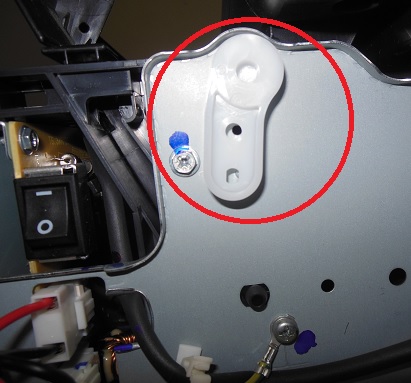
Снимаем сканер МФУ.

Отвинчиваем верхнюю пластиковую крышку и снимаем ее, под ней лазерный блок.

Откручиваем 4 винта и откидываем лазерный блок.

Затем отщелкиваем крышку доступа к ролику подачи.

Выполняем ремонт — вынимаем посторонние предметы. Чистку ролика захвата бумаги производим чистящей салфеткой. Сборка в обратной последовательности.
Источник
Коды ошибок Ricoh совпадают в некоторых моделях копировальных аппаратов. В приведенной ниже таблице вы можете найти коды ошибок для популярных моделей, узнать причины их возникновения. В зависимости от сложности, вы можете самостоятельно устранить неполадки, руководствуюсь описанными подсказками, либо обратиться в сервисный центр по обслуживанию копировальной техники Ricoh.
Таблица ошибок копиров Ricoh
Код ошибки: U1
Копир: Ricoh 1008
Причина: Перегрев оптики более 45 С (градусов), необходимо охлаждение.
Код ошибки: IU
Копир: Ricoh 2012
Причина: Необходимо заменить Блок Изображения (срок службы ~ 30 000 копий).
Код ошибки: U1
Копир: Ricoh 2012
Причина: Блок Изображения не установлен
Код ошибки: U2
Копир: Ricoh 2012
Причина: Блок Изображения установлен неправильно (отсутствует носитель)
Код ошибки: U1
Копир: Ricoh 4220 / 4015
Причина: Правая крышка копира не закрыта
Код ошибки: U2
Копир: Ricoh 4220 / 4015 / 4622 / 4822
Причина: Дополнительный счётчик не установлен, не введён код пользователя
Код ошибки: U4
Копир: Ricoh 4220 / 4015
Причина: Крышка сортера не закрыта, сортер не установлен
Код ошибки: U5
Копир: Ricoh 4220
Причина: Касета для бумаги установлена неправильно
Код ошибки: U6
Копир: Ricoh 4015
Причина: В блоке проявления отсутствует носитель
Код ошибки: U6
Копир: Ricoh 4622 / 4822
Причина: Не установлен блок закрепления
Код ошибки: U7
Копир: Ricoh 4220 / 4822
Причина: Не установлен блок двухстороннего копирования
Код ошибки: E1
Копир: Ricoh M50 / M100
Причина: Экспозиция. В данных моделях применена люминесцентная лампа, которая перегорает крайне редко — скорее всего, сбилась настройка датчика лампы. Он находится в середине, справа от лампы.
Код ошибки: E11
Копир: Ricoh 1008 / 2012 / 3313 / 3213 / 4015 / 4215
Причина: С большой вероятностью можно сказать, что перегорела лампа экспозиции или термопредохранитель; не забудьте спросить себя: «почему сгорела?»
Код ошибки: E12
Копир: Ricoh 2260
Причина: С большой вероятностью можно сказать, что перегорела лампа экспозиции или термопредохранитель; не забудьте спросить себя: «почему сгорела?»
Код ошибки: E15
Копир: Ricoh 1008
Причина: Может появиться при включении нового копира из-за ошибки в программе. Для проверки: ВЫКЛ — нажать «+» и «Стоп» — ВКЛ — отпустить «+» и «Стоп», нажать «Яркость», вести SP3 (+/-), нажать «Яркость»; значение должно быть 2 — ВЫКЛ — ВКЛ
Код ошибки: E15
Копир: Ricoh 2012
Причина: См. выше. Для проверки: ВЫКЛ — нажать «Темнее» и «Стоп» — ВКЛ — отпустить «Темнее» и «Стоп», нажать «Светлее», вести SP3 (+/-), нажать «Светлее», значение должно быть 2 (если надо, то установить требуемое) — ВЫКЛ — ВКЛ
Код ошибки: E101
Копир: Ricoh 4522 / 4622 / 4822 / 5535 / 5832 / 5840
Причина: См. E11, для сброса — войти в режим SP (сброс — 107 — стоп 3 сек), далее ввести SP5-810 (5 — # — 810 — #), Выкл, Вкл
Код ошибки: CS101
Копир: Ricoh 6645 / 6655 / 7650 / 7950
Причина: См. Е11, для сброса — войти в режим SP (сброс — 107 — стоп 3 сек), далее Выкл, Вкл
Код ошибки: CS101
Копир: Ricoh Aficio 180 / 220 / 270 / 450
Причина: Ошибка настройки уровня «белого»; лампа экспозиции в данной модели перегорает редко, возможно — загрязнена оптика или тест-пластина
Код ошибки: E2
Копир: Ricoh M50 / M100
Причина: Стол экспозиции. Скорее всего — испортился микровыключатель под столом или его толкатели по краям стола, но может быть неисправен и сам привод стола.
Код ошибки: E2
Копир: Ricoh 2260 / 3313 / 1008 / 2012 / 4015
Причина: Оптика. Встречается редко. Причин может быть много — скорее всего, сканер двигается неправильно или вовсе стоит на месте; возможно, соскочили с направляющих линза, зеркала, датчики (при перемещении копира).
Код ошибки: E103~E145
Копир: Ricoh 4522 / 4622 / 4822 / 5535 / 5832 / 5840
Причина: Оптика. Встречается редко. Причин может быть много — скорее всего, сканер двигается неправильно или вовсе стоит на месте; возможно, соскочили с направляющих линза, зеркала, датчики (при перемещении копира).
Код ошибки: CS120~146
Копир: Ricoh 6655 / 7650
Причина: Оптика. Встречается редко. Причин может быть много — скорее всего, сканер двигается неправильно или вовсе стоит на месте; возможно, соскочили с направляющих линза, зеркала, датчики (при перемещении копира).
Код ошибки: CS120~123
Копир: Ricoh Aficio 180 / 200 / 250 / 220 / 450
Причина: Оптика. Встречается редко. Причин может быть много — скорее всего, сканер двигается неправильно или вовсе стоит на месте; возможно, соскочили с направляющих линза, зеркала, датчики (при перемещении копира).
Код ошибки: E3
Копир: Ricoh M50
Причина: Отсутствует Блок Проявления или погнут активатор датчика, датчик перегорает редко и может быть отключен (справа вверху над блоком).
Код ошибки: E40
Копир: Ricoh 3213 / 1008 / 2012 / 4015
Причина: Термистор оптики (на раме копира над сканером в режиме STOP). Встречается редко, надо поверить целостность и подключение к плате.
Код ошибки: CS190
Копир: Ricoh 6655 / 7650
Причина: Термистор оптики (на раме копира над сканером в режиме STOP). Встречается редко, надо поверить целостность и подключение к плате. Можно кратковременно закоротить до замены на новый.
Код ошибки: E42
Копир: Ricoh 4015
Причина: Перегрузка высоковольтного блока, надо проверить коротрон переноса
Код ошибки: E501~525
Копир: Ricoh 4522 / 4622 / 4822 / 5535 / 5832 / 5840
Причина: Проблемы с подъёмом бумаги в кассетах, проблемы с дуплексом. Необходимо убедиться в отсутствии постороних предметов в механизмах подъёма или их перегрузки. Возможен выход из строя моторов управления.
Код ошибки: SC500~523
Копир: Ricoh 6655 / 7950
Причина: Проблемы с подъёмом бумаги в кассетах, проблемы с дуплексом. Необходимо убедиться в отсутствии постороних предметов в механизмах подъёма или их перегрузки. Возможен выход из строя моторов управления.
Код ошибки: SC502~506
Копир: Ricoh Aficio 180 / 200 / 250 / 220 / 270
Причина: Проблемы с подъёмом бумаги в кассетах, проблемы с дуплексом. Необходимо убедиться в отсутствии постороних предметов в механизмах подъёма или их перегрузки. Возможен выход из строя моторов управления.
Код ошибки: SC501~510
Копир: Ricoh Aficio 450
Причина: Проблемы с подъёмом бумаги в кассетах, проблемы с дуплексом. Необходимо убедиться в отсутствии постороних предметов в механизмах подъёма или их перегрузки. Возможен выход из строя моторов управления.
Код ошибки: E5
Копир: Ricoh M50 / M100 / 2260 / 3313 / 3213 / 1008 / 4215 / 4220 / 2012
Причина: Неисправность Блока Закрепления. Возможно — перегорела лампа нагрева или термопредохранитель, неисправен (загрязнён) термистор или произошёл перегрев или недогрев роликов. Необходимо всё осмотреть и сделать процедуру сброса. Желательно после ремонта измерить температуру (t~180C).
Код ошибки: E5
Копир: Ricoh 3313 / 3213 / 4215 / 4220
Причина: Сброс Е5: откр. заднюю крышку — ВКЛ — DPS101-1 (на плате) ON — OFF — ВЫКЛ — ВКЛ
Код ошибки: E5
Копир: Ricoh 1008 / 2012
Причина: Сброс Е5: войти в режим SP97 см. код Е15 — ВЫКЛ — ВКЛ
Код ошибки: E5
Копир: Ricoh 4015
Причина: Сброс Е5: войти в режим SP97 см. код Е101 — ВЫКЛ — ВКЛ
Код ошибки: E541~548
Копир: Ricoh 4522~5840 / 6655~7950 / Aficio 450
Причина: См. выше. Для сброса см. код E101, SC101
Код ошибки: SC542~546
Копир: Ricoh Aficio 180 / Aficio 200 / Aficio 250 / Aficio 220 / Aficio 270
Причина: См. выше. Для сброса войти в режим SP (сброс — 107 — стоп 3 сек), далее ввести SP5-810-1 (5 — # — 810 — # — 1- # и «фото» 3 cек) — Выкл — Вкл
Код ошибки: E6
Копир: Ricoh M50 / M100 / 2260
Причина: Главный привод. Необходимо проверить мотор привода и отсутствие механических повреждений и заеданий в главном приводе. Другие причины встречаются редко.
Код ошибки: E440
Копир: Ricoh 4522~5840 / 6655~7950
Причина: Перегрузка или неисправность главного двигателя
Код ошибки: SC440
Копир: Ricoh Aficio 450 / Фас 450
Причина: Перегрузка или неисправность главного двигателя
Код ошибки: SC500
Копир: Ricoh Aficio 180 / Aficio 200 / Aficio 250 / Aficio 220
Причина: Перегрузка или неисправность главного двигателя
Код ошибки: SC341
Копир: Ricoh 6655~7950
Причина: Перегрузка или неисправность двигателя блока проявления
Код ошибки: SC342
Копир: Ricoh 6655~7950
Причина: Перегрузка или неисправность двигателя (датчика) транспортировки отработанного тонера
Код ошибки: SC343
Копир: Ricoh 6655~7950
Причина: Не установлена ёмкость для отработанного тонера
Код ошибки: SC345
Копир: Ricoh 7950
Причина: Перегрузка или неисправность двигателя (датчика) транспортировки отработанного тонера
Код ошибки: SC346
Копир: Ricoh 7950
Причина: Мотор рециркуляции тонера неисправен (обрыв в цепи)
Код ошибки: SC490
Копир: Ricoh Aficio 450
Причина: Не вращается вытяжной вентилятор
Код ошибки: SC492
Копир: Ricoh Aficio 450
Причина: Не вращается охлаждающий вентилятор
Код ошибки: SC590
Копир: Ricoh Aficio 220 / Aficio 270
Причина: Не вращается вытяжной вентилятор
Код ошибки: E7
Копир: Ricoh M50 / M100
Причина: MasterUnit. Необходимо проверить наличие отражающего напыления золотистого цвета на краю плёнки и при необходимости восстановить его, стирая растворителем слой до серебристой подложки. Возможно заедание привода.
Код ошибки: E71
Копир: Ricoh 2260
Причина: См. выше
Код ошибки: E70
Копир: Ricoh 3213 / 3313
Причина: Переполнение очистки (счётчика заправок). Очистить блок, для сброса выполнить следующее: ВЫКЛ — DPS101-2 в ON — ВКЛ (мигает 5 на счётчике) — 83 (+/-) — нажать «Автоэкспозиция» — 1(+) — «Автоэкспозиция» — DPS101-2 в OFF. В 3213 «83» и «1» вводятся с помощью цифровых клавиш.
Код ошибки: E70
Копир: Ricoh 4422
Причина: Переполнение очистки (счётчика заправок). Для сброса войти в режим SP83 (см.Е101), просмотр значения («0″+»#»), изменить «0» на «1» — «#» — ВЫКЛ — ВКЛ
Код ошибки: SC360
Копир: Ricoh Aficio 450
Причина: Неисправен HDD (скорее всего — плохой контакт в разъёмах)
Код ошибки: SC361
Копир: Ricoh Aficio 450
Причина: Неисправен HDD (неправильное чтение данных)
Код ошибки: SC982
Копир: Ricoh Aficio 450
Причина: Неисправен HDD (не тот тип или отсутствует память копира 8Mb)
Код ошибки: SC900
Копир: Ricoh 6655~7950 / Aficio 180 / Aficio 450
Причина: Неисправность главного счётчика
Код ошибки: SC901
Копир: Ricoh Aficio 220 / Aficio 270
Причина: Неисправность главного счётчика
Код ошибки: E96
Копир: Ricoh 4015
Причина: Главный выключатель не отключился при активизации автоотключения
Содержание
- 1 Особенности обслуживания устройств Ricoh sp100su
- 2 Некорректные сетевые настройки или иные сетевые неполадки
- 3 Коды ошибок принтеров
- 4 Распространенные неисправности принтеров Ricoh
- 5 Не работает служба «Диспетчер печати»
- 6 Сбои в работе прошивки принтера Ricoh
- 7 Отсутствие/повреждение драйвера принтера Ricoh
Особенности обслуживания устройств Ricoh sp100su
Серия принтеров Ricoh sp100 для дома и небольшого офиса включает в себя следующие устройства:
Aficio ™ SP 100SF является лидером в этой серии и оснащен всем необходимым для небольшого офиса и студенческого рабочего места. Отличительные особенности:
Подключение в одном устройстве для печати, сканирования, копирования, отправки факсов;
Память факса: до 100 распечатанных листов.
Aficio ™ SP 100SU — это модификация топового устройства этой линейки. В нем нет функций факса и автоподатчика документов. В последнее время функция факса не была высококлассной, так что на полезность устройства это не влияет. На сегодняшний день SP 100SU — это самый компактный продукт с оптимальным соотношением цены и качества. Устройство сканирует с разрешением 600 × 600 dpi, чего достаточно для работы с документами.
Aficio ™ SP 100 компактен и доступен по разумной цене. Принтеры практически бесшумны, экономичны и могут справляться с большими нагрузками.

Модель Ricoh Aficio ™ SP 100SF
Особенностью техники Ricoh sp100 является возможность авторизованной заправки картриджей; Компания выпускает специальный пакет для заправки, наполненный тонером. Он продается под номером Ricoh 407062. Ожидается, что будет выпущено 2 тысячи экземпляров. Отличие картриджей компании в том, что их ресурс не ограничивается микросхемой, удобная конструкция позволяет быстро и легко заправлять их.

Тонер Ricoh SP 101E (407062)
Некорректные сетевые настройки или иные сетевые неполадки
Если ваш принтер / МФУ Ricoh управляется по сети, сетевые проблемы могут быть добавлены ко всем другим проблемам. При использовании беспроводного подключения также возможно, что функция Wi-Fi была просто отключена (в отличие от проводной локальной сети, Wi-Fi можно отключить).
Следующие шаги позволят вам настроить принтер таким образом, чтобы он автоматически получал сетевые параметры (все делается с панели управления кнопками устройства, которая расположена на его корпусе):
- Нажмите кнопку «Инструменты пользователя / Счетчик», чтобы получить доступ к главному меню настроек.
- С помощью клавиш со стрелками выделите раздел меню «Сетевые настройки» и нажмите кнопку OK, чтобы получить к нему доступ. Этот раздел можно защитить паролем администратора. Если вы этого не знаете, вам сначала необходимо сбросить параметры принтера до заводских значений (см. Раздел «Неисправности прошивки»).
Выбор раздела зависит от того, как устройство подключено к сети, через проводное или беспроводное соединение. Вы можете проверить это, перейдя в раздел «Способ подключения». Он будет отображать одно из двух значений: «Ethernet» или «Wi-Fi»: проводное и беспроводное соединение соответственно.
Если принтер подключен через Wi-Fi:
- С помощью кнопок со стрелками выделите соответствующий раздел настроек и перейдите к нему.
- Первая опция в разделе — «Включить Wi-Fi» — позволяет включить или отключить работу принтера по беспроводной сети. Включите функцию (если она отключена), установив значение «Включить».
- Все остальные подразделы настроек Wi-Fi предоставляют информацию о текущем статусе сетевого подключения. Их можно использовать для настройки Wi-Fi-соединения компьютера / смартфона с принтером.
Если принтер подключен через проводную сеть:
- Перейдите в раздел «Конфигурация IPv4» или «Конфигурация IPv6»: это зависит от того, какую версию IP-протокола принтер использует для работы в сети (обычно IPv4).
- Выберите стрелками пункт «DHCP», нажмите «ОК», затем установите значение «Активный». Эта функция используется для автоматической настройки сетевых параметров принтера.
- Также отметьте опцию «Метод установки IP-адреса». Он должен быть установлен на «DHCP».
- Как только аппарат автоматически получит сетевые настройки, их можно будет просмотреть в разделах «IP-адрес», «Маска подсети» и «Адрес шлюза».
Если по какой-либо причине принтер не может подключиться к вашему компьютеру и / или маршрутизатору, могут быть другие проблемы с сетью, не связанные с устройством.
Коды ошибок принтеров
Для принтеров Ricoh SP100 / SP111 ошибка E0 указывает на скрепку. Если чистка лотка не помогает и нет застрявших фрагментов, то нужно проверить пружину датчика, которая фиксирует прохождение бумаги под картриджем.

Скрепка для бумаг
Для проверки сделайте следующее:
- Вынимаем картридж из принтера;
- Проверка флажка датчика;
- Откручиваем винт;
- Снимаем панель.
Переверните принтер, чтобы получить доступ к датчику. Серая панель, которая крепится на один винт, предотвращает доступ к датчику. Для всех принтеров компании конструкция сенсора схожа — галочка «механика» и «конструкция оптики.
Частью флага является съемная возвратная пружина. Его нужно поставить на место. Затем ставим панель на место, вкручиваем саморез.
Коды ошибок принтера одинаковы на некоторых моделях. Некоторые ошибки вы можете исправить самостоятельно. Для устранения более сложных необходимо обратиться в сервисный центр.

Принтер снят с рамы
Буквенные обозначения типов ошибок:
А — для защиты принтера от возможных повреждений выключите устройство до приезда специалиста;
Б — принтер не работает. Чтобы сбросить ошибку, выключите механизм. Если принтер не перезагружается, следует вызвать специалиста;
C — возможна частичная работа принтера. Выключите и снова включите устройство. Если устройство не работает, следует вызвать специалиста;
D — принтер полностью исправен. Никаких дополнительных услуг не требуется.

Ошибки принтера Ricoh SP 100SU связаны с положением бумаги в лотке или состоянием картриджа:
Ошибка принтера Ricoh C8 вызвана перегревом блока термозакрепления или неисправностью термистора. Возможной причиной также может быть выход из строя блока питания или лампы обогрева;
Принтер Ricoh, ошибка E1 — обращает внимание на застрявшую в лотке бумагу или ее отсутствие в принтере. Чтобы исправить ситуацию, удалите бумагу из принтера;
Ошибка принтера Ricoh C6 указывает на перегрузку мотора или блока управления. Часто ошибка вызвана смещением направляющей сканера и наклонной линейки. Принтер не может найти источник и сообщает об ошибке.

Чтобы исправить ошибку:
- Отвинтите боковую крышку;
- Снимаем;
- Снимите ограничители и втулки сканера;
- Вывозим поезда;
- Снимаем сканер;
- Откручиваем нижние винты и разбираем на 2 половинки;
- После установки направляющей монтируем сканер в обратном порядке.
Распространенные неисправности принтеров Ricoh
Ниже будут представлены только такие неисправности принтера Ricoh, которые могут быть устранены пользователем без привлечения специалистов:
- Распространенная проблема — это отсутствующий / поврежденный драйвер принтера. Еще добавляем к этому: программное выключение (деактивация в системе) устройства. Применяется только тогда, когда принтер подключен к компьютеру через порт USB.
- Служба диспетчера печати не запущена. В основном это относится и к принтерам, подключенным через USB.
- Неправильные сетевые настройки на компьютере и / или принтере. Это применимо как к беспроводным, так и к проводным принтерам.
- Неисправность прошивки (прошивки) принтера. Обычно они проявляются в виде блокировки устройства, т. Е. Показывают признаки работы (светятся, горят некоторые индикаторы, распечатывается страница конфигурации и т.д.), Но не реагируют на команды пользователя.
- Неисправные картриджи принтера. Это уже аппаратные неисправности. Единственное, что можно удалить дома / в офисе, — это загрязнения от пролитых чернил (или других загрязнений) контактных площадок емкостей с чернилами, которые отвечают как за их подачу, так и за управление ими. Если неисправен сам картридж или одна из внутренних электронных схем принтера, устройство, скорее всего, необходимо отнести в сервисный центр.
Начнем с самого простого и распространенного: проверки целостности драйвера принтера.
Не работает служба «Диспетчер печати»
Специальная служба Windows «Диспетчер печати» отвечает за взаимодействие компьютера с любым принтером / МФУ. По разным причинам он может прервать свою работу, что сделает невозможным отправку документов на печать.
Чтобы проверить текущий статус службы диспетчера печати, сделайте следующее:
- Для начала необходимо запустить системное приложение «Службы»: нажать клавиши «Win + R», ввести в окне команду «msc» и нажать «ОК».
- Просмотрите столбец «Имя диспетчера печати» (также известный как диспетчер очереди печати или диспетчер очереди печати). Если в столбце «Статус» рядом с названием службы ничего не написано, значит, она в данный момент не запущена. Щелкните правой кнопкой мыши по названию службы и в появившемся меню выберите пункт «Пуск».
- Попробуйте что-нибудь распечатать, но пока не закрывайте приложение «Службы». Также обратите внимание на столбец «Тип запуска» перед названием службы. Должно быть написано «Автоматически».
- В противном случае дважды щелкните имя службы. В новом окне откройте список «Тип запуска» и выберите параметр «Автоматически», затем нажмите «ОК».
Сбои в работе прошивки принтера Ricoh
Как и любое другое программное обеспечение, микропрограмма принтера (независимо от производителя и модели) может работать некорректно. Независимо от причины их возникновения, решением проблемы может стать возврат к заводским настройкам.
Восстановить принтеры и МФУ Ricoh можно из приложения Web Image Monitor. Но это не самостоятельная программа, установленная на компьютере — это название встроенного в устройство веб-интерфейса. Доступ к нему можно получить из любого браузера, но для этого необходимо сначала установить сетевое соединение (LAN или Wi-Fi) между принтером и компьютером. Дальнейшие шаги:
- Первый шаг — определить, какой IP-адрес был назначен принтеру компьютером / маршрутизатором или пользователем (если настроен вручную). Для этого просто распечатайте страницу конфигурации (см. Первый раздел этой статьи «Начальная диагностика принтера / МФУ Ricoh»).
- Затем введите IP-адрес (например, «192.168.0.50») принтера в адресной строке любого браузера (вам может потребоваться ввести «https: //» или «http: //» перед самим IP-адресом://»).
- Веб-интерфейс принтера Ricoh выглядит как обычный веб-сайт. В зависимости от модели вашего устройства он может иметь другой номер и названия разделов / подразделов / опций. Нам нужно перейти в раздел «Сбросить настройки». В типичном веб-интерфейсе этот раздел расположен на странице «Администрирование» (оформленной в виде вкладки).
- В нужном нам разделе есть несколько вариантов сброса: «Сбросить настройки сети», «Сбросить настройки меню», «Сбросить настройки доступных функций» и другие. Отметьте желаемый вариант и нажмите кнопку «ОК». Мы делаем это со всеми вариантами.
также есть возможность сбросить параметры принтера Ricoh с панели управления на корпусе устройства, но как именно это сделать: нужно узнать из руководства пользователя для конкретной модели устройства. Обычно эта операция выполняется из сервисного меню, для доступа к которому нужно найти соответствующий раздел в настройках ЖК-дисплея или ввести специальный код с клавиатуры. Вот типовая инструкция для второго способа:
- Нажимаем кнопку «Меню» на корпусе устройства).
- С цифровых клавиш набираем команду «107».
- Нажмите и удерживайте кнопку «Сброс» / «Отмена» (печать, задание).
- Затем заходим в сервисное меню (отображается на дисплее принтера).
- С помощью клавиш со стрелками запустите функцию «Сброс» из сервисного меню».
- Готовый.
Отсутствие/повреждение драйвера принтера Ricoh
Здесь мы проверим, отключен ли принтер в операционной системе. Если это так, решить проблему будет проще, чем когда-либо — вам просто нужно включить его:
- Запустите приложение «Диспетчер задач», для чего нажмите клавиши «Win + R» на клавиатуре и введите команду «msc» без кавычек в появившемся окне «Выполнить» и нажмите «ОК».
- Найдите имя вашего принтера в диспетчере устройств. Его можно поместить в принтеры, очереди печати или что-то еще. Перед именем принтера не должны стоять желтый вопросительный знак, восклицательный знак или стрелка вниз, чтобы указать на отключенное состояние устройства (например, если оно отключено программным обеспечением). Вот как должен выглядеть значок принтера в диспетчере устройств (например, HP Deskjet):
- Если рядом с названием есть значок стрелки, просто щелкните имя принтера / МФУ и выберите пункт «Включить устройство» в контекстном меню, а затем сразу же попробуйте что-нибудь распечатать.
Если драйвер не работает должным образом (рядом с названием принтера отображается желтый значок), его необходимо переустановить. А еще лучше полностью переустановить его, начиная с удаления уже установленного драйвера (щелкните правой кнопкой мыши имя принтера и выберите «Удалить устройство»). Драйвер можно загрузить с официального сайта поддержки Ricoh .
Источники
- http://printergid.ru/neispravnosti/oshibki-ricoh
- https://ru.NoDevice.com/articles/printers/ricoh-printer-won-t-print-what-to-do
[свернуть]
Модератор: vetal

![]() makeda » Ср дек 17, 2014 6:51 pm
makeda » Ср дек 17, 2014 6:51 pm


 да нет судя по индикации отсутствует бумага, или не берет бумагу. а если с оптопарой проблема? попробуй с руки принтер покормить, если возьмет значит датчик наличия бумаги, а если нет….эммм я хз
да нет судя по индикации отсутствует бумага, или не берет бумагу. а если с оптопарой проблема? попробуй с руки принтер покормить, если возьмет значит датчик наличия бумаги, а если нет….эммм я хз
р.с. в этой модели печная ошибка сбрасывается через драйвер принтера
-

makeda
- Тонерный Шаман
-

- ICQ
![]()

![]() Nonstop » Пт дек 19, 2014 10:08 am
Nonstop » Пт дек 19, 2014 10:08 am



mushroomssoul писал(а):Шта?? просто делаю копию без компьютера, у аппарата кнопки — стоп, старт, яркость, количество копий позвольте узнать какой формат бумаги?
ГДЕ ПРО ЭТО НАПИСАНО позвольте узнать??? Так подключите к компу — статус монитор гляньте, попробуйте распечатать с компа. Сначала нужно правильно и полностью продиагностировать поломку  , а вы, если просите помощи, описывайте подробно…
, а вы, если просите помощи, описывайте подробно…
-

Nonstop
- Познал картридж
-
![]()
-
-
Taskalfa 180 ошибка «Е» и «Встряхните картр. с тонером»
manik.76 в форуме Принтеры, МФУ, копиры формата A3
- 3
- 9710
dviz

Пн фев 20, 2017 1:35 pm
-
Taskalfa 180 ошибка «Е» и «Встряхните картр. с тонером»
-
-
«ошибка принтера HSYNC»
Sunat в форуме Xerox 3100 и иже с ним…
- 10
- 29140
Sunat

Сб май 10, 2014 6:19 am
-
«ошибка принтера HSYNC»
-
-
Samsung SCX 4300 V 1.15. Ошибка «Нет картриджа»
PrintFree в форуме Картриджи, их заправка и дефекты.
- 9
- 10405
С.Н.Н.

Пт авг 19, 2011 7:16 pm
-
Samsung SCX 4300 V 1.15. Ошибка «Нет картриджа»
-
-
Canon mf635cx ошибка «замятие»
belocarsk в форуме Принтеры, МФУ, факсы, копиры формата A4
- 8
- 5269
belocarsk

Пн мар 04, 2019 12:23 pm
-
Canon mf635cx ошибка «замятие»
-
-
BROTHER DCP-1512R ошибка «Фотобарабан !»
VIRT в форуме Принтеры, МФУ, факсы, копиры формата A4
- 1
- 3928
kvg

Чт сен 05, 2019 1:35 pm
-
BROTHER DCP-1512R ошибка «Фотобарабан !»
Вернуться в Принтеры, МФУ, факсы, копиры формата A4
Кто сейчас на форуме
Сейчас этот форум просматривают: Даня =) и гости: 69
Содержание
- 1 Особенности обслуживания устройств Ricoh sp100su
- 2 Некорректные сетевые настройки или иные сетевые неполадки
- 3 Коды ошибок принтеров
- 4 Распространенные неисправности принтеров Ricoh
- 5 Не работает служба «Диспетчер печати»
- 6 Сбои в работе прошивки принтера Ricoh
- 7 Отсутствие/повреждение драйвера принтера Ricoh
Особенности обслуживания устройств Ricoh sp100su
Серия принтеров Ricoh sp100 для дома и небольшого офиса включает в себя следующие устройства:
Aficio ™ SP 100SF является лидером в этой серии и оснащен всем необходимым для небольшого офиса и студенческого рабочего места. Отличительные особенности:
Подключение в одном устройстве для печати, сканирования, копирования, отправки факсов;
Память факса: до 100 распечатанных листов.
Aficio ™ SP 100SU — это модификация топового устройства этой линейки. В нем нет функций факса и автоподатчика документов. В последнее время функция факса не была высококлассной, так что на полезность устройства это не влияет. На сегодняшний день SP 100SU — это самый компактный продукт с оптимальным соотношением цены и качества. Устройство сканирует с разрешением 600 × 600 dpi, чего достаточно для работы с документами.
Aficio ™ SP 100 компактен и доступен по разумной цене. Принтеры практически бесшумны, экономичны и могут справляться с большими нагрузками.

Модель Ricoh Aficio ™ SP 100SF
Особенностью техники Ricoh sp100 является возможность авторизованной заправки картриджей; Компания выпускает специальный пакет для заправки, наполненный тонером. Он продается под номером Ricoh 407062. Ожидается, что будет выпущено 2 тысячи экземпляров. Отличие картриджей компании в том, что их ресурс не ограничивается микросхемой, удобная конструкция позволяет быстро и легко заправлять их.

Тонер Ricoh SP 101E (407062)
Некорректные сетевые настройки или иные сетевые неполадки
Если ваш принтер / МФУ Ricoh управляется по сети, сетевые проблемы могут быть добавлены ко всем другим проблемам. При использовании беспроводного подключения также возможно, что функция Wi-Fi была просто отключена (в отличие от проводной локальной сети, Wi-Fi можно отключить).
Следующие шаги позволят вам настроить принтер таким образом, чтобы он автоматически получал сетевые параметры (все делается с панели управления кнопками устройства, которая расположена на его корпусе):
- Нажмите кнопку «Инструменты пользователя / Счетчик», чтобы получить доступ к главному меню настроек.
- С помощью клавиш со стрелками выделите раздел меню «Сетевые настройки» и нажмите кнопку OK, чтобы получить к нему доступ. Этот раздел можно защитить паролем администратора. Если вы этого не знаете, вам сначала необходимо сбросить параметры принтера до заводских значений (см. Раздел «Неисправности прошивки»).
Выбор раздела зависит от того, как устройство подключено к сети, через проводное или беспроводное соединение. Вы можете проверить это, перейдя в раздел «Способ подключения». Он будет отображать одно из двух значений: «Ethernet» или «Wi-Fi»: проводное и беспроводное соединение соответственно.
Если принтер подключен через Wi-Fi:
- С помощью кнопок со стрелками выделите соответствующий раздел настроек и перейдите к нему.
- Первая опция в разделе — «Включить Wi-Fi» — позволяет включить или отключить работу принтера по беспроводной сети. Включите функцию (если она отключена), установив значение «Включить».
- Все остальные подразделы настроек Wi-Fi предоставляют информацию о текущем статусе сетевого подключения. Их можно использовать для настройки Wi-Fi-соединения компьютера / смартфона с принтером.
Если принтер подключен через проводную сеть:
- Перейдите в раздел «Конфигурация IPv4» или «Конфигурация IPv6»: это зависит от того, какую версию IP-протокола принтер использует для работы в сети (обычно IPv4).
- Выберите стрелками пункт «DHCP», нажмите «ОК», затем установите значение «Активный». Эта функция используется для автоматической настройки сетевых параметров принтера.
- Также отметьте опцию «Метод установки IP-адреса». Он должен быть установлен на «DHCP».
- Как только аппарат автоматически получит сетевые настройки, их можно будет просмотреть в разделах «IP-адрес», «Маска подсети» и «Адрес шлюза».
Если по какой-либо причине принтер не может подключиться к вашему компьютеру и / или маршрутизатору, могут быть другие проблемы с сетью, не связанные с устройством.
Коды ошибок принтеров
Для принтеров Ricoh SP100 / SP111 ошибка E0 указывает на скрепку. Если чистка лотка не помогает и нет застрявших фрагментов, то нужно проверить пружину датчика, которая фиксирует прохождение бумаги под картриджем.

Скрепка для бумаг
Для проверки сделайте следующее:
- Вынимаем картридж из принтера;
- Проверка флажка датчика;
- Откручиваем винт;
- Снимаем панель.
Переверните принтер, чтобы получить доступ к датчику. Серая панель, которая крепится на один винт, предотвращает доступ к датчику. Для всех принтеров компании конструкция сенсора схожа — галочка «механика» и «конструкция оптики.
Частью флага является съемная возвратная пружина. Его нужно поставить на место. Затем ставим панель на место, вкручиваем саморез.
Коды ошибок принтера одинаковы на некоторых моделях. Некоторые ошибки вы можете исправить самостоятельно. Для устранения более сложных необходимо обратиться в сервисный центр.

Принтер снят с рамы
Буквенные обозначения типов ошибок:
А — для защиты принтера от возможных повреждений выключите устройство до приезда специалиста;
Б — принтер не работает. Чтобы сбросить ошибку, выключите механизм. Если принтер не перезагружается, следует вызвать специалиста;
C — возможна частичная работа принтера. Выключите и снова включите устройство. Если устройство не работает, следует вызвать специалиста;
D — принтер полностью исправен. Никаких дополнительных услуг не требуется.

Ошибки принтера Ricoh SP 100SU связаны с положением бумаги в лотке или состоянием картриджа:
Ошибка принтера Ricoh C8 вызвана перегревом блока термозакрепления или неисправностью термистора. Возможной причиной также может быть выход из строя блока питания или лампы обогрева;
Принтер Ricoh, ошибка E1 — обращает внимание на застрявшую в лотке бумагу или ее отсутствие в принтере. Чтобы исправить ситуацию, удалите бумагу из принтера;
Ошибка принтера Ricoh C6 указывает на перегрузку мотора или блока управления. Часто ошибка вызвана смещением направляющей сканера и наклонной линейки. Принтер не может найти источник и сообщает об ошибке.

Чтобы исправить ошибку:
- Отвинтите боковую крышку;
- Снимаем;
- Снимите ограничители и втулки сканера;
- Вывозим поезда;
- Снимаем сканер;
- Откручиваем нижние винты и разбираем на 2 половинки;
- После установки направляющей монтируем сканер в обратном порядке.
Распространенные неисправности принтеров Ricoh
Ниже будут представлены только такие неисправности принтера Ricoh, которые могут быть устранены пользователем без привлечения специалистов:
- Распространенная проблема — это отсутствующий / поврежденный драйвер принтера. Еще добавляем к этому: программное выключение (деактивация в системе) устройства. Применяется только тогда, когда принтер подключен к компьютеру через порт USB.
- Служба диспетчера печати не запущена. В основном это относится и к принтерам, подключенным через USB.
- Неправильные сетевые настройки на компьютере и / или принтере. Это применимо как к беспроводным, так и к проводным принтерам.
- Неисправность прошивки (прошивки) принтера. Обычно они проявляются в виде блокировки устройства, т. Е. Показывают признаки работы (светятся, горят некоторые индикаторы, распечатывается страница конфигурации и т.д.), Но не реагируют на команды пользователя.
- Неисправные картриджи принтера. Это уже аппаратные неисправности. Единственное, что можно удалить дома / в офисе, — это загрязнения от пролитых чернил (или других загрязнений) контактных площадок емкостей с чернилами, которые отвечают как за их подачу, так и за управление ими. Если неисправен сам картридж или одна из внутренних электронных схем принтера, устройство, скорее всего, необходимо отнести в сервисный центр.
Начнем с самого простого и распространенного: проверки целостности драйвера принтера.
Не работает служба «Диспетчер печати»
Специальная служба Windows «Диспетчер печати» отвечает за взаимодействие компьютера с любым принтером / МФУ. По разным причинам он может прервать свою работу, что сделает невозможным отправку документов на печать.
Чтобы проверить текущий статус службы диспетчера печати, сделайте следующее:
- Для начала необходимо запустить системное приложение «Службы»: нажать клавиши «Win + R», ввести в окне команду «msc» и нажать «ОК».
- Просмотрите столбец «Имя диспетчера печати» (также известный как диспетчер очереди печати или диспетчер очереди печати). Если в столбце «Статус» рядом с названием службы ничего не написано, значит, она в данный момент не запущена. Щелкните правой кнопкой мыши по названию службы и в появившемся меню выберите пункт «Пуск».
- Попробуйте что-нибудь распечатать, но пока не закрывайте приложение «Службы». Также обратите внимание на столбец «Тип запуска» перед названием службы. Должно быть написано «Автоматически».
- В противном случае дважды щелкните имя службы. В новом окне откройте список «Тип запуска» и выберите параметр «Автоматически», затем нажмите «ОК».
Сбои в работе прошивки принтера Ricoh
Как и любое другое программное обеспечение, микропрограмма принтера (независимо от производителя и модели) может работать некорректно. Независимо от причины их возникновения, решением проблемы может стать возврат к заводским настройкам.
Восстановить принтеры и МФУ Ricoh можно из приложения Web Image Monitor. Но это не самостоятельная программа, установленная на компьютере — это название встроенного в устройство веб-интерфейса. Доступ к нему можно получить из любого браузера, но для этого необходимо сначала установить сетевое соединение (LAN или Wi-Fi) между принтером и компьютером. Дальнейшие шаги:
- Первый шаг — определить, какой IP-адрес был назначен принтеру компьютером / маршрутизатором или пользователем (если настроен вручную). Для этого просто распечатайте страницу конфигурации (см. Первый раздел этой статьи «Начальная диагностика принтера / МФУ Ricoh»).
- Затем введите IP-адрес (например, «192.168.0.50») принтера в адресной строке любого браузера (вам может потребоваться ввести «https: //» или «http: //» перед самим IP-адресом://»).
- Веб-интерфейс принтера Ricoh выглядит как обычный веб-сайт. В зависимости от модели вашего устройства он может иметь другой номер и названия разделов / подразделов / опций. Нам нужно перейти в раздел «Сбросить настройки». В типичном веб-интерфейсе этот раздел расположен на странице «Администрирование» (оформленной в виде вкладки).
- В нужном нам разделе есть несколько вариантов сброса: «Сбросить настройки сети», «Сбросить настройки меню», «Сбросить настройки доступных функций» и другие. Отметьте желаемый вариант и нажмите кнопку «ОК». Мы делаем это со всеми вариантами.
также есть возможность сбросить параметры принтера Ricoh с панели управления на корпусе устройства, но как именно это сделать: нужно узнать из руководства пользователя для конкретной модели устройства. Обычно эта операция выполняется из сервисного меню, для доступа к которому нужно найти соответствующий раздел в настройках ЖК-дисплея или ввести специальный код с клавиатуры. Вот типовая инструкция для второго способа:
- Нажимаем кнопку «Меню» на корпусе устройства).
- С цифровых клавиш набираем команду «107».
- Нажмите и удерживайте кнопку «Сброс» / «Отмена» (печать, задание).
- Затем заходим в сервисное меню (отображается на дисплее принтера).
- С помощью клавиш со стрелками запустите функцию «Сброс» из сервисного меню».
- Готовый.
Отсутствие/повреждение драйвера принтера Ricoh
Здесь мы проверим, отключен ли принтер в операционной системе. Если это так, решить проблему будет проще, чем когда-либо — вам просто нужно включить его:
- Запустите приложение «Диспетчер задач», для чего нажмите клавиши «Win + R» на клавиатуре и введите команду «msc» без кавычек в появившемся окне «Выполнить» и нажмите «ОК».
- Найдите имя вашего принтера в диспетчере устройств. Его можно поместить в принтеры, очереди печати или что-то еще. Перед именем принтера не должны стоять желтый вопросительный знак, восклицательный знак или стрелка вниз, чтобы указать на отключенное состояние устройства (например, если оно отключено программным обеспечением). Вот как должен выглядеть значок принтера в диспетчере устройств (например, HP Deskjet):
- Если рядом с названием есть значок стрелки, просто щелкните имя принтера / МФУ и выберите пункт «Включить устройство» в контекстном меню, а затем сразу же попробуйте что-нибудь распечатать.
Если драйвер не работает должным образом (рядом с названием принтера отображается желтый значок), его необходимо переустановить. А еще лучше полностью переустановить его, начиная с удаления уже установленного драйвера (щелкните правой кнопкой мыши имя принтера и выберите «Удалить устройство»). Драйвер можно загрузить с официального сайта поддержки Ricoh .
Источники
- http://printergid.ru/neispravnosti/oshibki-ricoh
- https://ru.NoDevice.com/articles/printers/ricoh-printer-won-t-print-what-to-do
[свернуть]
Компания Ricoh представляет из себя международную корпорацию, у которого есть отделения по во всем мира. А начинали они когда то свой бизнес с того, что с 1936 года выпускали фотобумаги. Сегодня они известны своими печатающими устройствами, и компания считается одним из лидеров.
Среди продуктов компании наверно самые востребованные устройства это такая офисная техника, как копировальные устройства, многофункциональные принтеры, проекторы,и другие востребованные аппараты и техника.
Кроме всего этого, компания так же разрабатывает ПО, способное повысить не только эффективность печати, но и так же защиты данных и значительно уменьшает расход материалов.
Ошибка e1 ricoh sp 100su
На Ricoh sp 100su e1 ошибка – обращает внимание на зажатую в лотке бумагу или отсутствие ее в принтере. Для исправления ситуации извлекаем бумагу из принтера;
Для исправления ошибки:
Отвинчиваем боковую крышку;
Снимаем;
Снимаем ограничители и втулки сканера;
Вынимаем шлейфы;
Снимаем сканер;
Нижние шурупы вывинчиваем и разбираем на 2 половины;

После установки направляющей линейки собираем сканер в обратном порядке
Ricoh sp 100su ошибка c6
Замятие бумаги МФУ ricoh sp 100su может быть вызвано застреванием бумаги в узле закрепления. Этот узел вытаскивается через переднюю часть аппарата после снятия передней крышки, разбирается, собирается обратно. Запомните положение подшипников резинового вала, их можно поставить в 2-х положениях, рабочее положение одно.
При ремонте МФУ ricoh sp 100su может возникнуть ошибка C6. Ошибка c6 означает ошибку сканера. Чаще всего эта ошибка бывает вызвана неправильным положением направляющей сканера, которая при толчке может сдвинуться и вызвать перекос сканирующей линейки. В результате при инициализации сканер не может найти начальное положение и сигнализирует об ошибке.

Разборка сканера производится в следующем порядке:
снимается боковая крышка;
снимаются боковые крышки;
снимается ограничитель слева;
снимаются втулки, на которых держится сканер;
вынимаются шлейфы сканера;
снимается сканер.
После снятия сканера снизу вывинчиваются все шурупы и сканер разбирается на 2 половины после отщелкивания 2-х защелок. Устанавливаем направляющую сканера на место и собираем в обратном порядке.
